win10开机输入密码后重启的解决方法
时间:2021-01-25作者:fang
win10系统以其精美的操作界面,和强大的功能受到了许多消费者的喜爱。不过在使用久了之后难免会出现一些问题,例如近日就有网友遇到了win10在输入密码界面一直重启的情况,不知道怎么办,所以对此今天本文为大家分享的就是win10开机输入密码后重启的解决方法。
推荐下载:Windows10专业版下载
解决方法如下:
1、首先打开计算机,敲击F8进入安全界面,在界面内找到“疑难解答”选项并单击。
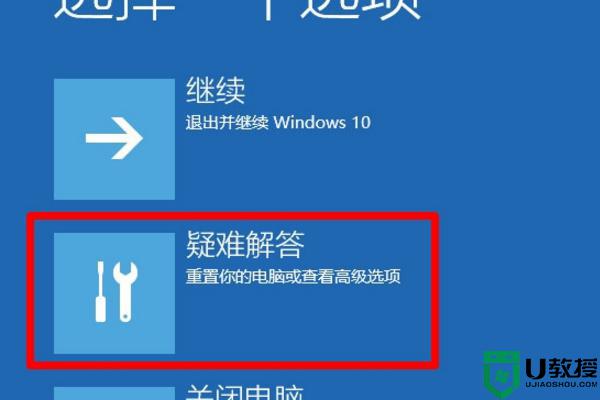
2、然后在界面内找到“高级选项”选项并使用鼠标单击。
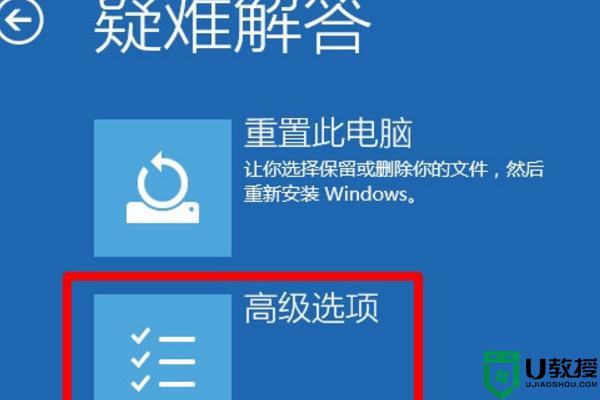
3、然后在界面内找到“启动设置”选项并使用鼠标单击。
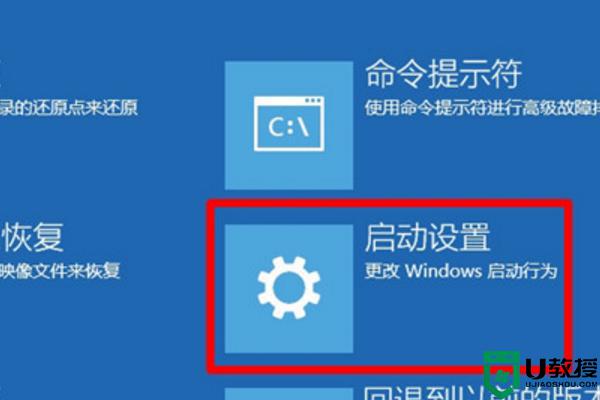
4、最后在界面内找到F4、F5、F6并单击即可解决win10系统开机输入密码后卡在欢迎界面,自动无限重启的问题了。
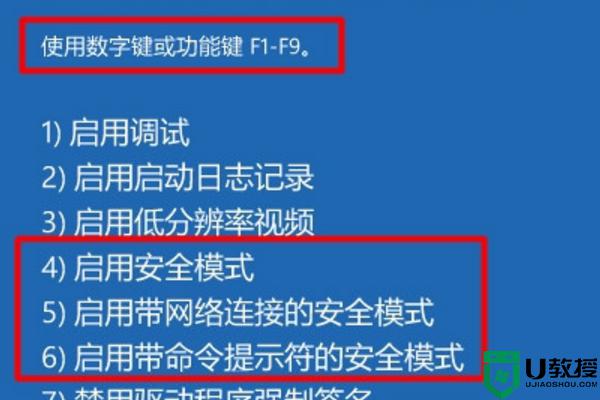
上面就是win10开机输入密码后重启的解决方法啦,有出现相同情况的可以按照上面的方法来处理哦。

